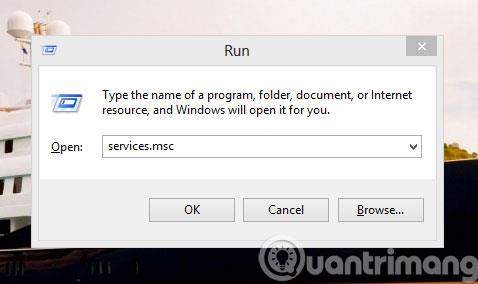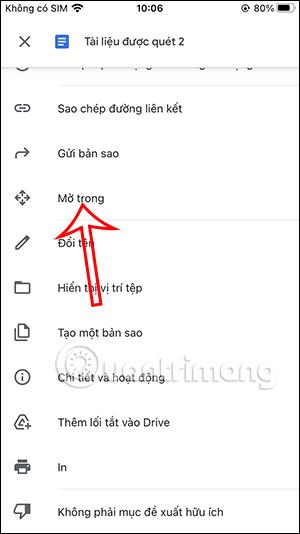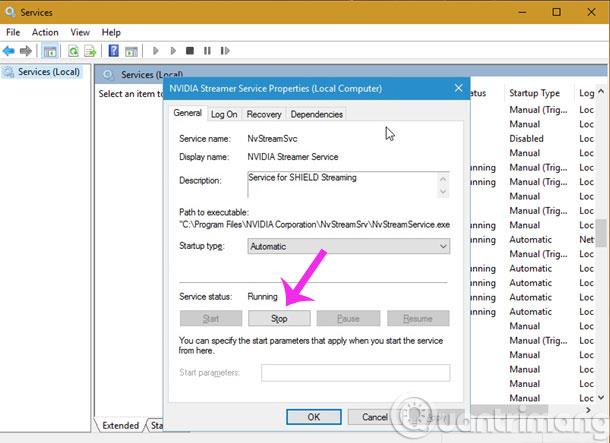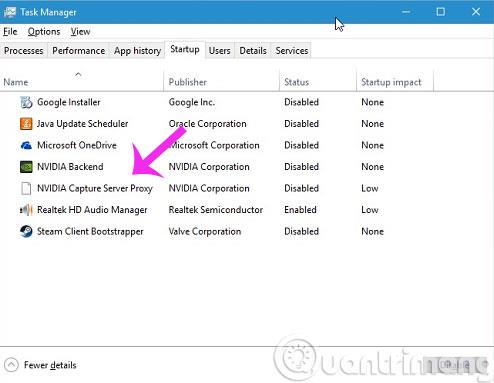Grafické karty NVIDIA sú jedným zo zariadení, ktoré dnes najlepšie podporujú prácu spojenú s grafickým dizajnom. Nie každý však vie, že ide aj o „faktor“, ktorý spomaľuje počítač tým, že spolu s inštalačným balíčkom Driver nainštaluje mnoho ďalších komponentov.
Tieto komponenty zahŕňajú NVIDIA Streamer Service , NVIDIA Streamer Network Service a NVIDIA Streamer User Agent . Hoci je dodávaný s inštalačným balíkom Driver, ktorý slúži potrebám spracovania, väčšina z týchto servisných procesov nie je potrebná a možno ich nikdy nebudete potrebovať, takže ich neustále spúšťanie môže ľahko spôsobiť zlyhanie počítača, ak spracovávate alebo pracujete s mnohými typmi údajov.
Preto by ste mali zakázať tieto „nadbytočné“ komponenty, aby ste zrýchlili počítač a zároveň uvoľnili pamäť.
1. Ktoré komponenty by mali byť vypnuté?
Nižšie sú uvedené komponenty na pozadí, ktoré môžete vypnúť, ale v závislosti od toho, ako používate grafickú kartu v počítači, bude existovať zodpovedajúca možnosť vypnutia.
- Služba NVIDIA Streamer
- Proxy servera NVIDIA Capture Server
- NVIDIA Backend (NvBackend.exe) – Komponent Nvidia GeForce Experience
- NVIDIA Capture Server (nvspcaps64.exe) – Komponent Nvidia GeForce Experience s funkciou nazývanou ShadowPlay. Táto funkcia umožňuje používateľom nahrávať svoju hru.
- NVIDIA GeForce Experience Service (GfExperienceService.exe) – hlavná súčasť GeForce Experience
- NVIDIA Network Service (NvNetworkService.exe) – Má funkciu na kontrolu aktualizácií pre GeForce Experience.
- Komponent NVIDIA User Experience Driver Component (nvxdsync.exe) – O tomto komponente sa vie len málo, okrem toho, že poskytuje podporu pre 3D vykresľovanie.
2. Ako ich deaktivovať?
Krok 1 : Stlačením kombinácie klávesov Windows+R otvorte dialógové okno Spustiť , potom zadajte kľúčové slovo services.msc a stlačením klávesu Enter otvorte dialógové okno Služby systému Microsoft Windows .
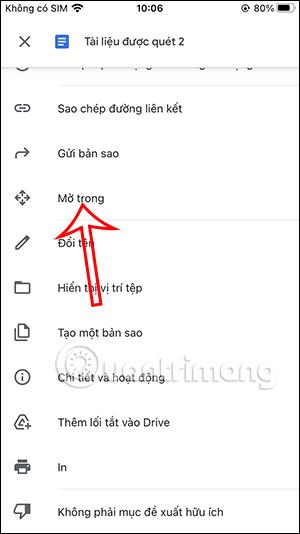
Krok 2 : Keď sa zobrazí okno Služby , vyhľadajte možnosť Nvidia Streamer Service . Dvakrát naň kliknite a v zobrazenom okne vyberte možnosť Zastaviť .
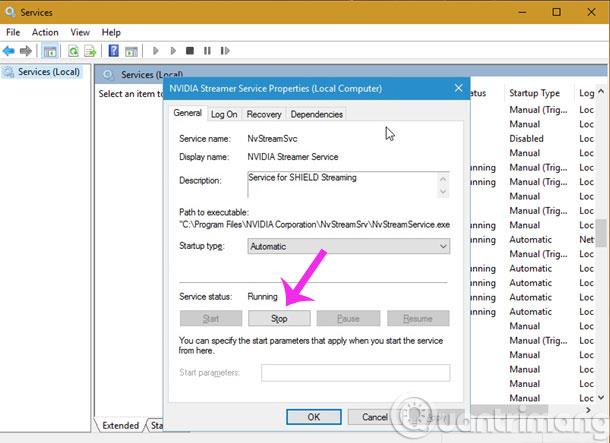
Ďalej vyberte možnosť Zakázané v časti Typ spustenia . Potom kliknutím na Použiť > OK uložte.
Krok 3 : Ak chcete zakázať proxy servera NVIDIA Capture Server , otvorte Správcu úloh a vyberte kartu Spustenie , potom kliknite pravým tlačidlom myši na NVIDIA Capture Server Proxy a vyberte príkaz Zakázať.
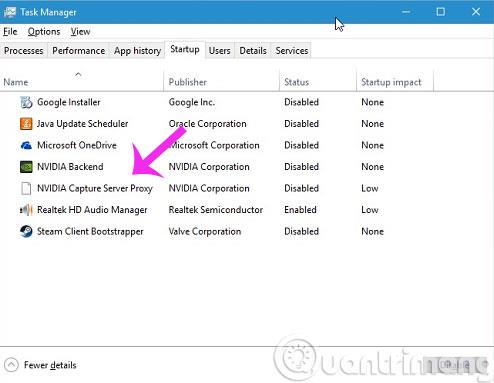
Pokiaľ ide o ostatné súčasti, môžete ich vypnúť priamo zo Správcu úloh.
Veľa štastia!